
¿Alguna vez ha ido a enviar un correo electrónico en iOS solo para que el mensaje se atasque en la bandeja de salida de la aplicación Mail de iPhone, iPad o iPod touch? Sabrá cuándo sucede esto porque en la parte inferior de la aplicación Mail en iOS, la barra de estado muestra "1 mensaje no enviado" en iOS, o quizás incluso más mensajes no enviados si hay varios correos electrónicos atascados en la bandeja de salida.
Si se encuentra con un correo electrónico atascado en la bandeja de salida del iPhone o iPad, puede usar algunos trucos simples para solucionar el problema rápidamente y enviar el correo electrónico en el camino..
Solucione el mensaje de bandeja de salida atascado en el correo para iOS con un reinicio
La buena noticia es que la mayoría de los correos electrónicos atascados en la bandeja de salida se pueden despegar simplemente reiniciando el iPhone, iPad o iPod touch.
La forma más fácil de forzar el reinicio de un iPhone o iPad es mantener presionados el Botón de encendido y el Botón de inicio al mismo tiempo hasta que vea el logotipo de Apple en la pantalla.
Una vez que el dispositivo iOS se haya vuelto a encender, asegúrese de que haya una conexión Wi-Fi o de datos activa, luego vuelva a abrir la aplicación Mail. El mensaje de correo debería enviarse por sí solo.
Reenviar un correo electrónico atascado en la bandeja de salida en iOS
Si el mensaje de correo electrónico sigue atascado después de reiniciar el iPhone, intente volver a enviarlo. Esto se hace fácilmente a través de la bandeja de salida de iOS Mail en el iPhone o iPad:
- Abra la aplicación Mail y vaya a "Buzones", luego seleccione "Bandeja de salida"
- Toque el mensaje atascado en la bandeja de salida (normalmente, el mensaje de correo electrónico atascado tiene un pequeño icono rojo (!) al lado, o un indicador de estado que gira perpetuamente)
- Toque el botón "Enviar" para intentar volver a enviar el mensaje de correo electrónico atascado
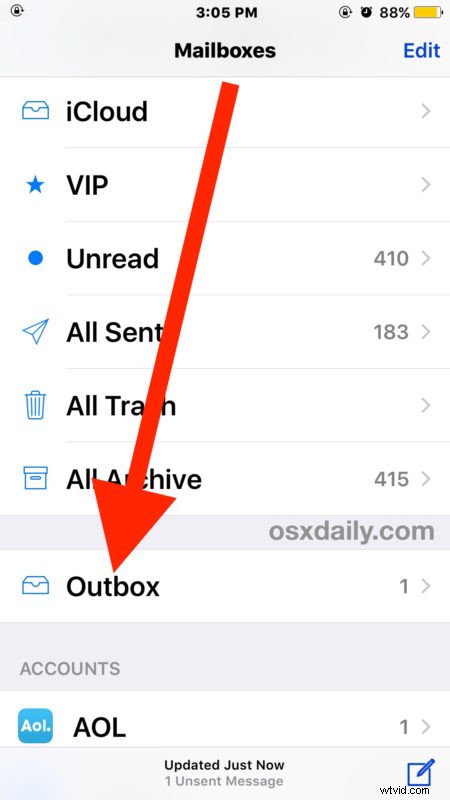
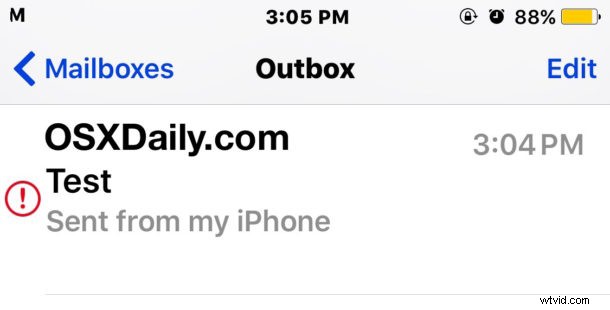
Esto generalmente funciona para enviar un correo electrónico atascado que no se envió en la bandeja de salida de iOS.
Eliminar un mensaje de correo electrónico no enviado atascado en iOS
La otra opción es simplemente eliminar el mensaje de correo electrónico de la bandeja de salida atascado. Esto es lo que querrás hacer si ninguno de los trucos anteriores funciona (y deberían). Tenga en cuenta que si el correo electrónico es importante, querrá copiar y pegar el contenido del cuerpo del correo electrónico en un nuevo mensaje; de lo contrario, perderá el correo electrónico atascado sin enviar:
- Abra la aplicación Mail y vaya a "Buzones", luego seleccione "Bandeja de salida"
- Toque el botón "Editar" en la esquina superior derecha y elija Papelera para eliminar el mensaje de correo electrónico que está atascado en la bandeja de salida
- Toca "Listo"
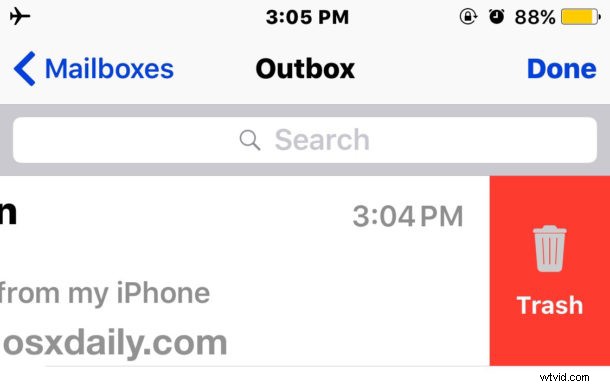
También puede usar un gesto de deslizamiento hacia la izquierda en el mensaje de correo electrónico de la bandeja de salida atascado para eliminarlo de forma manual y directa.
Confirmar información de inicio de sesión para servidores de correo de envío/recepción
Algunos usuarios han descubierto que mientras un servidor de correo entrante tiene una contraseña, el servidor de correo saliente no la tiene. Si este es el caso, simplemente deberá autenticarse también con el servidor de correo saliente. Puede comprobar la configuración de correo por cuenta haciendo lo siguiente:
- Abra Configuración y vaya a "Correo" y luego a "Cuentas"
- Toca la cuenta que tiene problemas
- Toca la dirección de correo electrónico
- Confirme que todos los datos de la cuenta de correo electrónico sean correctos
Algunos usuarios han notado que esto sucede aleatoriamente después de una actualización de software, donde aparentemente la Configuración pierde la información del servidor de correo.
¿Por qué el correo electrónico se atasca sin enviar en iOS?
Depende de por qué sucede esto, pero normalmente se debe a que se intenta enviar un mensaje de correo electrónico cuando la conexión a Internet está inactiva o es inadecuada. A veces, esa es la conexión celular en sí misma, quizás en un área de servicio bajo, o, a veces, es el servidor de correo remoto que no responde.
¿Conoces otro truco para arreglar un correo electrónico atascado en la bandeja de salida del iPhone? ¿Conoce una mejor manera de forzar un mensaje no enviado desde la aplicación iOS Mail? ¡Háznoslo saber en los comentarios a continuación!
